
Googleサイトで作るグループウェア(25)ーフュージョン編③クラウドドライブの違いー
この記事を読んで欲しい方
Googleワークスペースを企業DXに導入したが、上手く広げられていない方
Googleワークスペースを導入しようと考えてる中小企業の方
無料のGmailやクラウドアプリだけ使っているテレワーカー
GIGAスクールなどでGoogle for Eduを導入している学校
①パソコン版のOneDriveのインストール
Googleドライブにもパソコン版があるように、OneDriveにもパソコンのフォルダとクラウド上のOneDriveを同期できる、パソコン版OneDriveがあります。
ダウンロードはこちらから行って下さい。
MacOSからならMac版が、WindowsOSからならWindows版が表示されますので、ダウンロードしてインストールして下さい。
ただし、ARM版のWindows11では、x64がダウンロードされてしまいますが実行できませんので、こちらから32ビット版をダウンロードしてインストールして下さい。
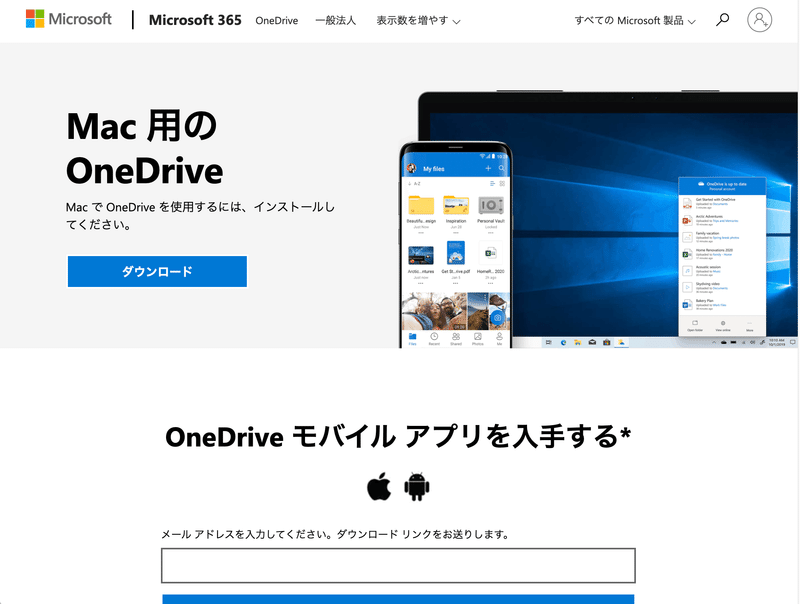
②OneDriveの設定の確認
パソコン版OneDriveが起動すると、Macでは上のメニューに、Windowsでは下のメニューにOneDriveアイコンが出てきます。
歯車をクリックして(基本)設定を開き、アカウントダブを選択します。
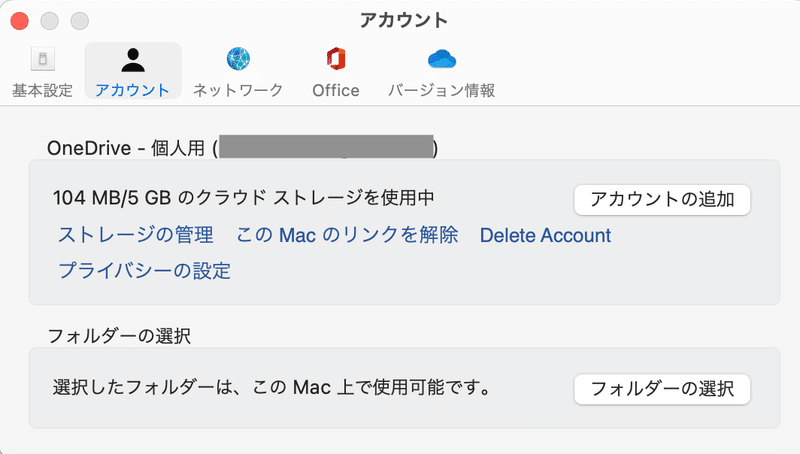
実は、このアカウント追加ボタンでは複数のアカウントの追加はできません。OneDrive-個人用となっていて、常に1アカウントだけで動きます。(手動で切り替えることは出来ますが、複数作ると使っていないアカウントは共有ライブラリという場所に保管されます。)
③OneDriveとGoogleドライブの違い
実は、OneDriveのファイル管理の仕組みと、Googleドライブのファイル管理の仕組みは、かなり違います。
OneDriveでは個人用アカウントは常に1つしか使えません。ところがGoogleドライブではアカウントは一度に複数持つことができます。
そのため、同期させるOneDriveのアカウントとGoogleドライブのアカウントを、予め決めておく必要があります。
できれば、Googleドライブのアカウントと同じメールアドレスで、OneDriveのアカウント(Microsoftアカウント)を作っておくと、何かと便利になります。
つまり、OneDriveとGoogleドライブの2つのアカウント(ドライブフォルダ)を同期させる場合は、クラウド上のドライブフォルダを1対1で同期させる必要がある訳です。

④クラウド上のファイルとパソコン上のファイル
また、クラウド上のフォルダとパソコン上のフォルダも、同期されていますので、いくつかの同期が、同時に実行されます。
例えば、①の同期が実行されると、まずクラウド上のフォルダが同期され、その結果、②③のパソコン上のそれぞれのドライブがクラウドと同期されます。

この同期の順番は、どの場所にファイルを作ったのか、どの場所のファイルを修正したのかで変わってきます。
例えば、パソコンのOneDriveに新しいファイルを作ると、クラウド上のOneDriveにファイルが同期され、次にクラウド上のGoogleドライブと同期され、最後はパソコン上のGoogleドライブと同期されます。
これを、トリガー(引き金)と言って、どこでトリガーが発生したのかで、同期の動きがまったく変わってくる訳です。

また、これだけトリガーが複数の場所で発生する場合がありますので、すべての場所の同期が終わるまでは、同期しているファイルをいじることができなくなります。
もし、修正したファイルの同期が終わらずに、同期先の同期前のファイルを開いてしまうと、それが新たなトリガーになり、修正前のファイルが同期されてしまいます。
同期を正確にきちんと行うためには、ファイルの更新場所や同期の方向、禁忌事項を明確にしておく必要があるのです。
さて、次回からは、MultCloud(マルチクラウド)を使った、クラウド同期をグループウェアに組み込んでいきます。
実際には、MultCloudを組み込むのは①同期の部分だけになります。それ以外の②③の部分は、OneDriveやGoogleドライブの基本機能が働き、同期されます。(続く)
この記事が気に入ったらサポートをしてみませんか?
